因为最近女票有换电脑的需求,所以一直都在看比较符合她要求的笔记本。这之中很多朋友都安利我荣耀MagicBook Pro科技尝鲜版,没当回事的我就随便在网上查了一下,没想到却被性价比吓了一跳。尤其是女朋友买的是科技尝鲜版,外观、硬件都和Windows版一样,还预装了Linux系统。虽然没有Windows系统,但自己装一个并不费劲,这样就相当于多了个系统又还省了300块钱,相当赚。

不过装好Windows系统后,女票却对我说,荣耀很厉害的魔法互传功能还有指纹识别等特色功能竟然都用不了!经过仔细研究,我发现她根本没有安装电脑管家和驱动,而想来像这样"迷糊"的朋友肯定不止她一个。那么,装好Windows系统后应该如何更好地安装官方驱动,才能不影响正常使用呢?下面我就带大家操作一下,手把手教大家如何快速安装官方版驱动吧。
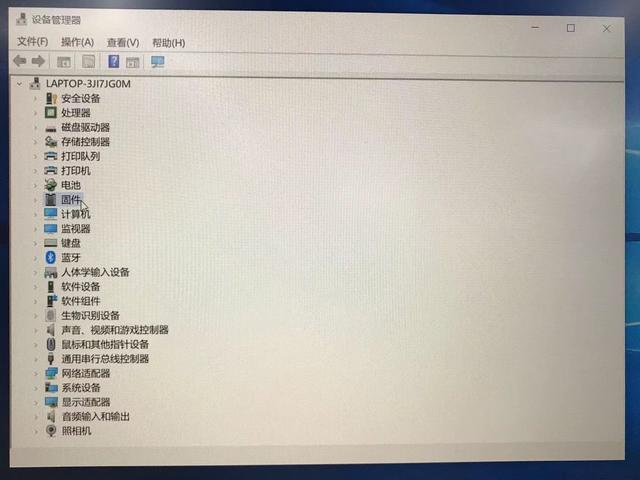
需要注意的一点是,电脑的驱动相当重要,如果你在网上随便下载,很有可能会和自己的电脑不兼容,甚至会留下安全隐患,相当麻烦。因此,安装这些驱动时最好使用官方渠道。
前期准备:
一台能上网的电脑;
一个U盘
第一步:用能上网的电脑登录荣耀官网首页,然后找到并点击"服务支持",再点击"固件下载"。
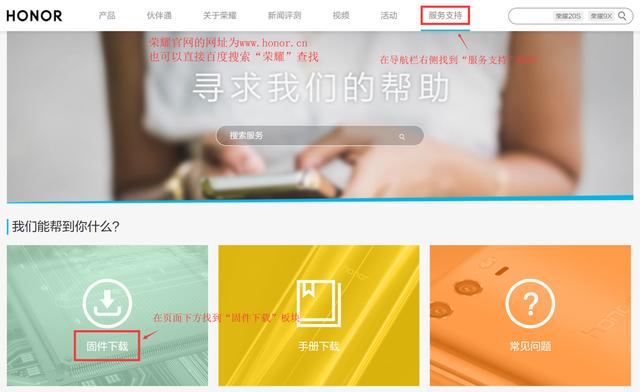
第二步:在搜索框中输入你的电脑型号,因为荣耀MagicBook Pro科技尝鲜版就是荣耀MagicBook Pro锐龙版,直接搜"Pro"就行了。如果搜索不到的话,换个浏览器基本就能解决。
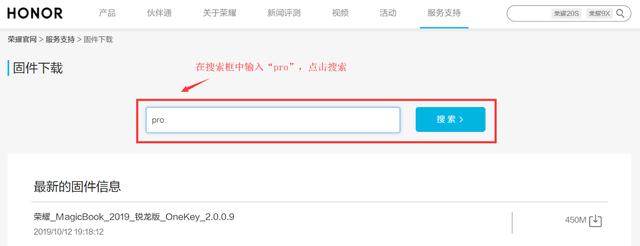
第三步:在搜索结果中找到我截图出来的这两个驱动,注意看清楚驱动名称,一个是WIFI驱动,一个是电脑管家驱动,点击下载另存为就行了。
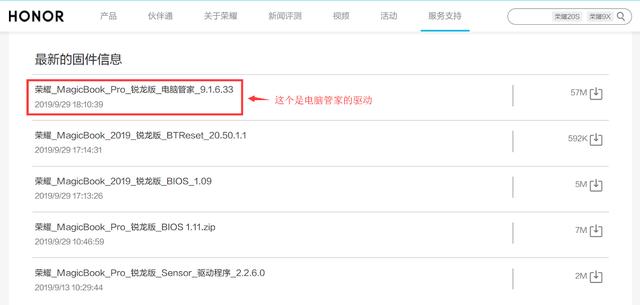
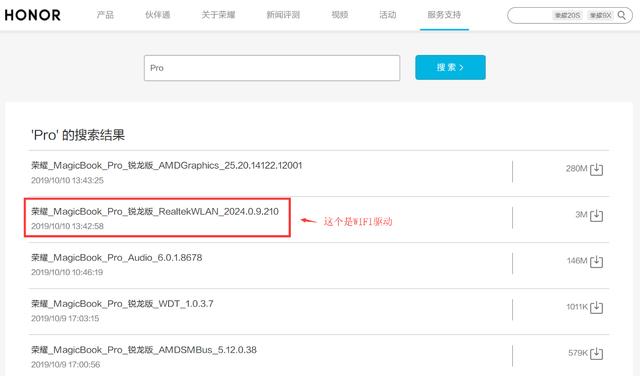
第四步:通过U盘,把刚下载好的两个文件拷贝到荣耀MagicBook Pro科技尝鲜版中。

第五步:在荣耀MagicBook Pro科技尝鲜版里面分别打开安装这两个软件,安装完毕以后重启电脑。
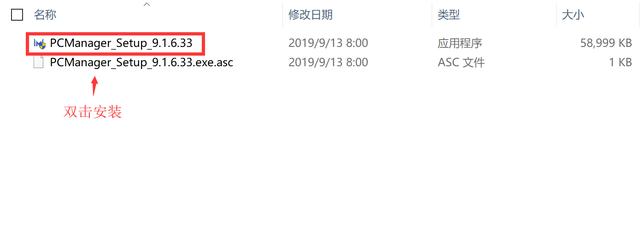
第六步:电脑正常开机后,点击右下角网络连接图标给电脑联网,然后双击打开桌面的电脑管家客户端,然后点击左侧的"驱动管理"页面。
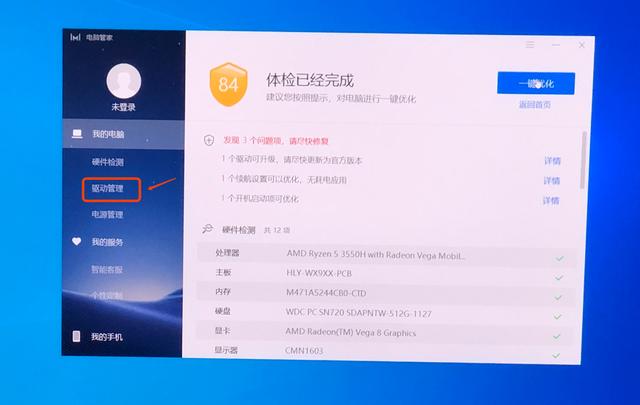
在驱动管理页面中,点击"一键升级",并等待程序自动操作。当然,如果没有出现更新或安装驱动的提示,说明荣耀MagicBook Pro科技尝鲜版已经拥有最新的官方驱动了,全部功能已经可以正常使用。
升级完毕之后,大家就可以在设置里面添加指纹,开启指纹解锁功能,也可以顺利地实现魔法互传功能了。是不是很简单?
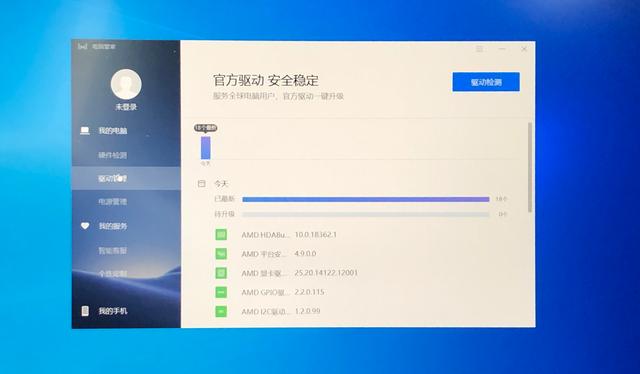
另外,以上装驱动的教程是通用教程,同时也也适用于荣耀其它型号的科技尝鲜版,有需要的小伙伴记得收藏起来哦!
对于这款笔记本,我也充满好奇,打算现在写完这篇文章就去尝鲜一下。如果有对这款产品装系统有任何问题,欢迎小伙伴们留言切磋。





















 4309
4309











 被折叠的 条评论
为什么被折叠?
被折叠的 条评论
为什么被折叠?








